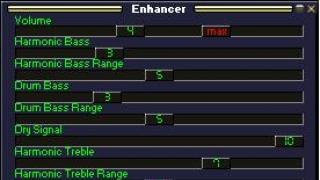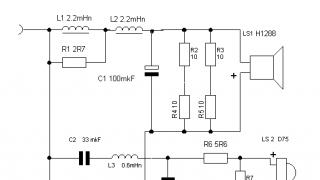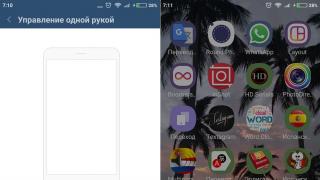Šta nas, korisnike mobilnih telefona, tjera da instaliramo grafički sigurnosni kod ili unesemo nevjerovatno složenu sigurnosnu kombinaciju na uređaj mobilne komunikacije? Najvjerovatnije je vaš odgovor: pridržavanje sigurnosnih mjera. Istovremeno, u brojnim „redovima mobilne vojske“, pitanje koje se prirodno nameće (zbog zaborava svojstvenog ljudskoj prirodi) ne gubi svoju trenutnu važnost: kako ukloniti bravu sa Samsung telefona. Kao što ste možda i pretpostavili, “junak” naše priče bit će proizvodi poznatog korejskog brenda Samsung, a mi ćemo pažnju usmjeriti na izuzetno važnu operativnu tačku - softversku zaštitu mobilnog uređaja i načine vraćanja pristupa na njegovu funkcionalnost.
Podsjetnik na nešto važno ili sjećanje na "izdajničke grablje"
Naravno, niko od vlasnika telefona nije imun od krajnje nepoželjne manifestacije naše svijesti – zaborava. I sve bi bilo u redu kada bi svaki korisnik unaprijed „pribavio“ nalog i pohranio identifikacione podatke na sigurno mjesto. Ali nije sve tako ružičasto, jer mnogi od nas zaboravljaju da zapišu tajne simbole, a neki su i potpuno lišeni mogućnosti „internet sigurnosne mreže“, jer „malo“ zastareli modeli nemaju mogućnost otključavanja pomoću naloga. Ipak, naučićete kako da otključate Samsung telefon koji vam je dugo služio verno za samo nekoliko minuta!
Zaštita od nas samih
Bukvalno svi mobilni telefoni opremljeni su sistemom zaključavanja. Princip rada uređaja za zaključavanje u različitim modelima može se izraziti individualnom karakteristikom dizajna: polugom, plutajućim gumbom ili staklom na dodir. Međutim, sva ova raznolikost ima jednu svrhu - da zaštiti od neovlaštenog uticaja korisnika na tastaturu, ekran osetljiv na dodir ili druge kontrole mobilnog uređaja. Ali ovo je, da tako kažem, „nevina vrsta odbrane“. Mnogo složeniji mehanizam je obezbeđen kada se primeni algoritam totalnog blokiranja, koji se može poništiti samo unosom strogo definisanih podataka. Međutim, više o ovome.
Tajni kod za zaključavanje Samsung telefona

Svaki mobilni uređaj ima inženjerski meni pomoću kojeg možete kontrolirati hardverski potencijal mobilne jedinice. Međutim, možete ga unijeti samo ako znate posebnu kombinaciju. Možda su se takve informacije ranije smatrale tajnim, ali danas misteriju i tajne nadoknađuje opsežna internetska podrška. Na primjer, skoro svi Samsung uređaji odgovaraju na komandu *2767*3855#. Ovaj kod se dobro nosi s neugodnim "iznenađenjem" (zaboravljena lozinka za zaključavanje) ne samo na starijim modifikacijama korejskog brenda. Međutim, moraćete da se oprostite od ličnih podataka koji se nalaze u „lukovima“ uređaja, ali će telefon ponovo postati dostupan za korišćenje.
Naši dani: "čudovišta" visoke tehnologije
Kako otključati Samsung telefon nove generacije? Nedvosmislen odgovor izražava potpuni fokus na globalnu podršku proizvođača. Drugim riječima, moderni Android uređaji imaju mogućnost da se identifikuju na mreži koristeći ID koji im je prethodno dodijeljen. Samo zahvaljujući tome, vaša „izgubljena“ pristupna lozinka može se jednostavno poništiti, naravno, ako je proces autorizacije u servisnoj mreži uspješan. Glavna stvar je da znate podatke o svom računu.
- Nekoliko puta nasumično unesite traženi tip podataka.
- Nakon nekog vremena pojavit će se pozivna poruka.
- Unesite svoje podatke u posebno označena polja za potvrdu i pričekajte odgovor servera.
Vrijedi napomenuti da takva usluga nije uvijek efikasna, pa ako je rezultat negativan, potražite „spas“ u donjem odlomku.
Zamjena pristupne lozinke: praktičan vodič

Ako su svi pokušaji da zapamtite ključ ili simbolički kod za otključavanje neuspješni, a odgovor na pitanje kako otključati Samsung telefon je hitan, učinite sljedeće:
- Isključite telefon i uklonite SIM karticu iz svog Android uređaja.
- Pritisnite dugmad Vol+, Power i Home redom.
- Sačekajte da se pojavi Samsung logo.
- U inženjerskom meniju odaberite stavku Obriši i potvrdite svoj izbor tipkom za napajanje.
- U sljedećoj listi koristite isti taster da aktivirate liniju za brisanje svih korisničkih podataka.
- Koristite opciju i pričekajte da se proces ponovnog pokretanja završi.
Svi gore opisani koraci omogućit će vam da vratite telefon u prvobitno stanje, jer, u stvari, ovo nije ništa drugo do ozloglašeni Hard reset. Stoga će vaši podaci, nažalost, biti potpuno izgubljeni. Međutim, vi ste, dragi čitaoče, ipak dobili jedan od odgovora na pitanje kako otključati Samsung telefon.
Alternativa vraćanju na fabričke postavke
Uzorak ili simbolička lozinka mogu se resetirati na prilično „bezazledan“ način. Jednostavan na izgled, ali nevjerovatno efikasan, Adb Run program će vas s velikom lakoćom spasiti od glavobolje i posjeta servisnom centru zbog „propusta u pamćenju“. Nemojte se uvrijediti; shvatite ovu izjavu kao obično uljepšano poređenje. Dakle, prije svega, trebat će vam USB kabel, kao i distribucijski komplet gore navedenog programa.
- Pokrenite Adb Run.
- U glavnom prozoru programa morate pritisnuti broj 6.
- Zatim odaberite jednu od predstavljenih metoda, koja se može pokrenuti unosom 1 ili 2.
Postoji mogućnost da ograničenje neće biti ukinuto kada koristite ove dvije metode resetiranja. Međutim, uvijek možete koristiti opciju ručnog otklanjanja grešaka.
Praktično rješenje za pitanje kako otključati telefon pomoću standardnih Windows alata

U komandnoj liniji (meni "Start" / "Run" / cmd) unesite:
- · cd/
- · cd adb/progbin
- adb shell
- rm /data/system/gesture.key
Druga opcija za vraćanje pristupa:
- cd/
- cd adb/progbin
- · adb shell
- · cd /data/data/com.android.providers.settings/databases
- · sqlite3 settings.db
- · ažuriraj sistem set value=0 gdje je ime=’lock_pattern_autolock’
- · ažuriraj sistem set value=0 gdje je ime=’lockscreen.lockedoutpermanently’
- · .quit
Imajte na umu da telefon mora biti povezan sa računarom i da drajveri moraju ispravno raditi sa sinhronizovanim uređajem.
stari problem

Kako ukloniti zaključavanje SIM kartice sa Samsung telefona? Ovo je, da tako kažemo, bezvremenski problem koji zahtijeva softversko rješenje. Samo softver može pobijediti ovu vrstu "zlonamjerne odbrane". Ovaj problem se obično javlja kod starijih modela korejskog proizvođača. Da biste uklonili SIM zaključavanje mobilnog uređaja, koristi se vremenski testirani program “Samsung Unlocker”. Međutim, čak i ako vi, dragi korisniče, izvršite sve radnje ispravno i prema uputama, pozitivan rezultat nije zajamčen. Jedina sigurna metoda je treptanje.
Vrijedi napomenuti da je za neupućenu osobu otključavanje nevjerojatno težak zadatak u praksi. Uobičajeno blokiranje telefona i „prekidanje veze“ sa operaterom su neuporedivo različiti problemi. Stoga se preporučuje da se obratite stručnjacima, jer postoji velika šansa da se poznati radni telefon, čak i stari, uništi ne potpuno svjesnim radnjama.
Pažnja: "tajni kodovi"
Samsung telefoni su vjerovatno najpopravljiviji mobilni uređaji. A nevjerovatno opsežna lista dobro poznatih servisnih naredbi je očigledna potvrda toga. Neki kodovi efikasno pomažu u rješavanju pitanja mnogih o tome kako ukloniti zaključavanje SIM kartice sa Samsung telefona. Slažem se, zgodno je - unosom samo nekoliko brojeva možete resetirati postavke mobilnog telefona, ograničiti ili proširiti funkcionalnost svog telefona. Međutim, morate biti sigurni u istinitost datih informacija. Postoje jednostavno "ubojite kombinacije", čije djelovanje može imati nepredvidive posljedice za uređaj. Na primjer, Samsung telefon se može otključati pomoću naredbe *2767*3855#.

Ali ne znaju svi da ovaj kod može "potpuno uništiti" imei nekih modifikacija telefona, bez kojih, usput rečeno, uređaj neće moći u potpunosti raditi. Korejski programeri su predvidjeli veliki broj različitih numeričkih varijacija udara, otvarajući tako gotovo neograničene mogućnosti za vraćanje performansi vlastitih proizvoda.
Nekoliko riječi o konkurentima
Pouzdan finski mobilni telefon Nokia ne treba reklamiranje. U isto vrijeme, pitanje kako ukloniti zaključavanje s Nokia telefona nije ništa manje relevantno. Međutim, ranije modele je praktično nemoguće "ručno deaktivirati", a moderni pametni telefoni imaju još pouzdaniju zaštitu od svojih prethodnika. Naravno, nećete moći otključati Finca nikakvim servisnim kodovima. Osim ako koristite isti ID račun.
Naravno, ovu funkciju podržavaju samo nove jedinice za celularnu komunikaciju, a za ostale predstavnike Nokia linije ostaju samo firmver i složene softverske manipulacije. Međutim, još uvijek vam predstavljamo metodu za otključavanje nekih ne posebno hirovitih modifikacija, čiji su predstavnici relativno zastarjeli uzorci serijske proizvodnje.
Snimamo uz pomoć softvera

Primjer u nastavku će riješiti pitanje kako otključati Nokia telefon. Jedina poteškoća u implementaciji ovog preduzeća je potreba za proizvodnjom određenog uređaja koji će omogućiti da se uređaj unese u poseban način pristupa, Test mod. Međutim, sve je zaista ostvarivo i apsolutno lako sastaviti.
- Specijalni kabel se sastoji od tri "krokodila" koji su pričvršćeni na kontaktne terminale baterije telefona. Takođe morate imati standardni DATA kabl.
- Dva kontaktna pina “+” i “-” su zalemljena na USB “utikač” (pridržavajući se polariteta porta).
- Od negativne žice pravite granu kroz posrednika, koji djeluje kao 4,7 oma. Ovaj granični prekidač će biti povezan na BSI kontakt uređaja (obično je ovo krajnja desna noga, bliže sredini). Međutim, uvijek se možete snaći po grafičkim oznakama baterije.
- Preuzmite program Nokia Unlocker, a zatim ga instalirajte na svoj računar.
- Povežite kablove i nakon što softver prepozna vaš uređaj, kliknite na dugme „Pročitaj kod“.
- Čestitamo, pitanje kako otključati telefon je sada, da tako kažem, riješeno za vas.
Sažimanje
Možda će neko ostati razočaran nakon neuspješnih pokušaja da se “otvori mobilna školjka” koristeći gore navedene metode. Ali, kao što znate, odsustvo rezultata je rezultat! Probajte, probajte i steknite iskustvo. Uostalom, niste otišli u servisni centar po pomoć, što znači da imate dvosmislen interes za kognitivni proces, a to je u svakom smislu veliki plus. Tema “Kako otključati ako ste zaboravili lozinku” nikada neće izgubiti relevantnost u rješenju. Možda će vaše znanje, koje će se vremenom akumulirati, pomoći više od jedne osobe. Međutim, vaša kompetencija će prvenstveno ići u vašu korist: uštedjet ćete mnogo novca, vremena i, naravno, živaca. Ne blokirajte znanje – razvijajte se!
Android sistem je jedan od najčešćih u svijetu. Mnogi korisnici ga vole zbog njegove jednostavnosti, pristupačnosti, bogatog spektra funkcija i široke funkcionalnosti. Jedna od prednosti platforme je mogućnost kreiranja pouzdane zaštite za vaš mobilni uređaj u samo nekoliko klikova. U tom slučaju možete koristiti ugrađene funkcije ili preuzeti korisnu aplikaciju iz javnog domena. Jedna takva sigurnosna funkcija je zaključavanje ekrana. Pretpostavimo da je već instalirana, ali postoji potreba da se ova funkcija onemogući. Šta korisnik treba učiniti ako ne zna kako ukloniti zaključavanje ekrana na Androidu ako je zaboravio lozinku za svoj Google račun ili ako ne može koristiti internetsku vezu da riješi ovaj problem. Može koristiti sljedeće savjete i upute i odabrati najbolji način za otključavanje ekrana svog gadgeta.
Zašto vam je potrebno zaključavanje ekrana?
Razloga za instaliranje zaštite na Android uređaj može biti dosta, ali to ne znači da je ova funkcija potrebna svakom korisniku bez izuzetka. Na primjer, ako sistem pohranjuje bilo koju važnu informaciju (kontakt informacije, lozinke, ključeve, račune, lične podatke kao što su fotografije i video zapisi, dokumenti, itd.), a vrlo je nepoželjno da im bilo ko dobije pristup, tada instalirajte brava postaje neophodna. Šta ako je telefon izgubljen ili ukraden? Nemogućnost da se pogleda čak ni meni gadžeta i poruka "administrator zabranio" spriječit će napadača da dobije vrijedne informacije.
Sasvim je druga stvar ako tablet ili pametni telefon ne sadrži nikakve korisne ili važne podatke koje bi vrijedilo sakriti od znatiželjnih očiju. Pretpostavimo da se uređaj koristi za slušanje muzike, igrica, surfovanje internetom, čitanje - nema smisla postavljati lozinke za zaključavanje ekrana. U ovom slučaju može se napraviti jedan mali izuzetak: kada su u kući mala djeca, lozinka može biti vrlo korisna - nije tajna koliko su djeca zainteresirana za tako svijetle i lijepe gadžete.
Moguće opcije zaključavanja ekrana
Postoji mnogo načina za postavljanje zaključavanja ekrana uređaja. Da li postoje ili ne u određenom Android uređaju ovisi o njegovom proizvođaču. Ali nemojte se uznemiravati ako vaša željena opcija nije dostupna, jer uvijek možete potražiti odgovarajuću aplikaciju na Google Playu. Kako možete znati da nijedno blokiranje trenutno nije aktivirano? Displej reaguje na svaki dodir, možete slobodno pristupiti meniju, bilo kojoj aplikaciji ili fajlu, brisati podatke, obavljati razne operacije tokom poziva itd. Vrste zaključavanja ekrana:

- Prepoznavanje glasa. Prije aktiviranja zaštite glasa, korisnik je dužan snimiti uzorak svog glasa. U ovom slučaju morate izgovoriti određenu frazu. Sistem će zapamtiti samu frazu i glas kojim je izgovorena. Da biste otključali tablet, morate ponoviti istu frazu. Nedostatak ove opcije je što na bučnom mjestu možete imati problema sa otključavanjem ekrana tokom poziva ili u normalnom načinu rada. Osim toga, ništa neće spriječiti osobu sa sličnim glasom da koristi telefon.
- Postavljanje lozinke/šifra. Jedna od najefikasnijih metoda zaštite. Morate smisliti određenu kombinaciju slova ili brojeva i sačuvati je u memoriji uređaja. Kada pokušate da uključite ekran, sistem će tražiti ovaj taster. Razlika između lozinke i PIN koda je u tome što se lozinka može sastojati od bilo kojeg karaktera na tastaturi, dok kod uključuje samo brojeve.
- Prepoznavanje lica. Da biste instalirali takvu bravu, morate snimiti fotografiju na pametnom telefonu ili tabletu, uzimajući u obzir potrebu za dobrim osvjetljenjem. Kada neko pokuša da preuzme informacije na uređaju, sistem će izvršiti prepoznavanje lica i uporediti ih sa snimljenom fotografijom. Slabost ove metode je što kontrola lica nije dovoljno precizna (osoba koja izgleda slično će moći ukloniti blokadu).
- Unos grafičkog ključa. Ova metoda je također jedna od najpouzdanijih. Korisnik treba da nacrta liniju na ekranu podeljenu na jednake ćelije, prateći uputstva sistema. Da biste uklonili lozinku, morate nacrtati ovakvu sliku.
- Otključavanje prevlačenjem preko ekrana. Ovo je uslovna verzija zaštite uređaja, prisutna u svim uređajima osjetljivim na dodir. Ovo blokiranje štiti samo od slučajnih dodirivanja ekrana. Da biste uklonili zaštitu tokom poziva ili u stanju pripravnosti, samo trebate prevući preko ekrana slijeva nadesno ili od centra udesno (u zavisnosti od modela).
U postavkama možete pronaći ugrađene opcije zaštite gadžeta tako što ćete otvoriti odjeljak za sigurnost ili privatnost.
Kako ukloniti zaključavanje ekrana na Androidu?

Sigurno su se mnogi korisnici našli u sličnoj situaciji – ako im je samo izmakla pameti. Ali kako možete ukloniti zaključavanje ekrana na Androidu, sa svog pametnog telefona ili tableta i ponovo ga staviti na potpuno raspolaganje? Postoji nekoliko načina za rješavanje ovog problema. Treba napomenuti da se vraćanje lozinke ne samo za telefon, već i za brojne web stranice događa putem e-pošte, računa itd. Zbog toga je izuzetno važno pratiti sinhronizaciju i, naravno, pokušati ne zaboraviti lozinke za ove usluge.
Obično se korisniku daje nekoliko pokušaja da unese lozinku ili ključ. Nakon nekoliko grešaka, savjetujemo vam da pričekate neko vrijeme (oko 30 sekundi) prije nego što pokušate ponovo otključati ekran. Ako je vaš PIN kod ili drugi sigurnosni metod potpuno zaboravljen, trebali biste koristiti dugme poput „Zaboravili ste lozinku?“ ili neki drugi koji odgovara značenju. U tom slučaju, sistem od vas traži da unesete login i lozinku za vaš Google korisnički račun. Nakon što su svi podaci ispravno uneseni, uređaj će biti otključan i njegov vlasnik će moći odrediti novu lozinku, ključ ili potpuno ukloniti zaštitu.
Moguća je i sljedeća situacija: ne možete zapamtiti lozinku za svoj račun. Računar će priskočiti u pomoć, jer postoji mogućnost da su u njemu sačuvani neki podaci. Preporučuje se da negdje duplicirate sve lozinke, e-mailove i ključeve. Naravno, ovo znači sigurno mjesto. Ako ne možete da rešite problem preko računara, kodovi nisu nigde sačuvani i nemoguće ih je vratiti, moraćete da resetujete lozinku.
Konačno, najgora opcija je ako piše da je pristup zabranjen i da ne postoji način da se onemogući zaštita i ukloni zaključavanje ekrana. Internet vjerovatno nije uključen na vašem pametnom telefonu ili tabletu, stoga nećete moći resetirati lozinku ili koristiti svoj račun. Jedina efikasna opcija je vraćanje postavki mobilnog uređaja na tvorničke postavke. Da biste to učinili, morate aktivirati način oporavka na uređaju. To se može učiniti pritiskom na određeni niz dugmadi. Sve ovisi o modelu i proizvođaču uređaja. Ovo se radi u isključenom načinu rada. U većini slučajeva trebate držati pritisnute tipke za jačinu zvuka i napajanje uređaja ili tri tipke odjednom - "Home", napajanje i jačinu zvuka. Jednom riječju, trebate ili unaprijed saznati ovu kombinaciju (može mnogo puta biti od koristi) ili pretražiti na forumima i tematskim resursima. Jednom u meniju Recovery, morate pronaći funkciju "fabrički reset". U ovom načinu rada kontrola se vrši pomoću tipki za jačinu zvuka.
Radikalan način uklanjanja zaključavanja ekrana je ponovno flešovanje gadgeta kontaktiranjem stručnjaka.
Zaključak
Postavljanje zaključavanja vašeg mobilnog uređaja je nesumnjivo vrlo korisna funkcija. Međutim, to je način da se "izigra okrutna šala" na račun vlasnika uređaja. Da biste izbjegli takve situacije, preporučuje se odabir ključeva i lozinki koje se lako pamte ili ih zapišite na neko sigurno mjesto. Čak i ako se to dogodilo, uz pomoć ovih savjeta možete saznati kako sami onemogućiti zaključavanje ekrana na Androidu bez vanjske pomoći
Ljudsko pamćenje je najobimnije skladište podataka na svijetu i najnepouzdanije. Šta učiniti ako ste zaboravili PIN kod i kako otključati svoj Android ili iOS telefon ako ste zaboravili lozinku. Cijela složenost situacije leži u činjenici da uređaj obično pohranjuje potrebne ili važne podatke i kontakte, koje nikako ne želite izgubiti.
U isto vrijeme, hakiranje hardverske zaštite modernih pametnih telefona i tableta je prilično teško.
A u nekim slučajevima, naprotiv, podaci nisu toliko važni koliko je potrebno da otključate telefon da biste ga jednostavno koristili. Želim dati nekoliko savjeta koje svaki korisnik može učiniti. A ako ne pomognu, jednostavno ćete morati odnijeti gadget u servisni centar.
Otključavanje Android pametnog telefona
Preporuke u nastavku uvelike zavise od instalirane verzije operativnog sistema i dodataka koje je proizvođač pametnog telefona napravio na njega. Međutim, svaki od njih vrijedi pokušati.
Na sada staroj verziji Androida 4 otključavanje PIN-a ili uzorka je prilično jednostavno - nakon nekoliko pokušaja da ga pogrešno unesete, dobit ćete link za vraćanje pristupa. A ako se sjetite lozinke za Google račun koji se nalazi na vašem telefonu, onda ga lako možete otključati putem daljinskog pristupa! Ovdje je zaista vrijedno rezervirati - pametni telefon mora biti povezan na mobilni internet ili na WiFi mrežu.
Druga metoda koja radi na novijim verzijama operativnog sistema je Android daljinski upravljač. Dostupan je ovdje - veza. Ovo je vrlo zgodan i prilično funkcionalan alat pomoću kojeg možete pratiti svoj uređaj, kao i kontrolirati ga sa svog računala.

Da biste otključali telefon, prvo odaberite “Zaključaj” i postavite novu lozinku. Zatim otključajte i prijavite se na uređaj s novom lozinkom. Profit!
Postoji poseban vlasnički uslužni program za Samsung pametne telefone i tablete Dr.Fone. Takođe vam omogućava da vratite pristup operativnom sistemu telefona, resetujete grafičku lozinku ili zaključate SIM karticu.

Ponekad možete otključati Android na sljedeći način:
1.
Na dnu ekrana kliknite na "Hitni poziv".
2.
Unesite simbol "*" deset puta
3.
Dvaput kliknite na uneseni niz znakova i odaberite “Kopiraj”.
4.
Zalijepite kopirane znakove na kraj već unesenog niza zvjezdica.
5.
Ponovite radnju. To se mora učiniti sve dok mašina ne popuni cijelu dužinu polja i odbije da ubaci znakove. Rezultat će biti kopirana duga, duga linija zvjezdica.
6.
Vratite se na zaključani ekran. Otvorite aplikaciju Kamera prevlačenjem od dna ekrana prema gore.
7.
Otvorite postavke klikom na ikonu zupčanika.
8.
Android će zahtijevati da unesete lozinku. Kliknite na polje i držite dok se ne pojavi naredba "Zalijepi". Zalijepite kopirane zvjezdice u polje za unos.
9.
Ponavljajte postupak dok se ekran ne otključa i ponovo možete pristupiti sistemu.
10.
Profit!
U slučaju kada je potrebno da otključate telefon da biste ga koristili, a podaci nisu važni, možete ga resetirati na fabrička podešavanja putem menija za pokretanje uređaja.

Da biste to učinili, isključite uređaj, pritisnite tipku za jačinu zvuka prema dolje zajedno sa tipkom za uključivanje. Držimo ih u ovom stanju dok se telefon ne pokrene u Recovery modu. Odaberite opciju "datum brisanja/fabrički reset". Nakon toga, uređaj bi trebao resetirati sve trenutne parametre i postavke, što će pomoći u uklanjanju zaključavanja putem PIN koda ili šablonskog ključa!
Kako otključati iPhone
Sa Apple telefonima iz Apple-a, sve je još komplikovanije. Način otključavanja uređaja ovisi o tome koja je verzija iOS-a instalirana na iPhoneu. Na osnovu toga, morate potražiti ranjivosti na Internetu koje vam omogućavaju da zaobiđete blokiranje.
Evo još jedne opcije kako otključati iPhone:
Ako nema drugih opcija osim vraćanja na tvorničke postavke, možete isprobati ovu opciju. Možete resetovati svoj iPhone putem iTunes aplikacije direktno sa računara, na koji ćete morati da povežete telefon kablom. Naravno, svi podaci će biti izbrisani.
Najosnovniji način zaštite Android pametnog telefona je funkcija zaključavanja ekrana. Trenutno se za otključavanje telefona široko koristi skeniranje otiska prsta ili lica, ali stariji uređaji koriste lozinku ili obrazac koji se može zaboraviti, čime se gubi pristup pametnom telefonu. U ovom članku ćemo vam reći kako potpuno onemogućiti blokiranje u ovom slučaju.
Zaključavanje ekrana - postavke i metode
Prvo, hajde da shvatimo kako omogućiti zaključavanje ekrana. Da biste to učinili, morate otići na postavke svog pametnog telefona i tamo pronaći stavku "Sigurnost", u meniju koji se otvori, idite na karticu "Zaključavanje ekrana" i odaberite metodu koja vam odgovara. Obično se na pametnim telefonima bez skenera otiska prsta koristi lozinka ili obrazac. Kada uključite ovo drugo, morate prstom nacrtati niz između tačaka, koji ćete morati unijeti svaki put kada otključate pametni telefon. 
Da biste uklonili zaključavanje ekrana, isti koraci se izvode obrnutim redoslijedom. Idite na podešavanja, dođite do željene stavke menija i izaberite „Onemogući zaključavanje ekrana“. Sistem će od vas tražiti da potvrdite akciju ponovnim unošenjem lozinke ili uzorka. Ali šta ako ste ih zaboravili?
Kako ukloniti zaključavanje sa ekrana telefona ako ste zaboravili lozinku
Najprikladniji i najbrži način u ovom slučaju je korištenje ličnog Google računa. Ako se sjetite e-pošte na koju je pametni telefon povezan i lozinke za nju, unesite pogrešan grafički kod što je više moguće, nakon čega će se pametni telefon zaključati i na ekranu će se pojaviti poruka “Zaboravili ste lozinku?”. Kliknite na njega i da biste vratili pristup telefonu, unesite svoju e-poštu i lozinku za svoj nalog. 
Gornja metoda se može koristiti samo ako je internet dostupan, da biste uključili Wi-Fi na zaključanom pametnom telefonu u meniju za hitne pozive, birajte *#*#7378423#*#* i u prozoru koji se pojavi kliknite na "testovi servisa - wlan”, zatim: “poveži se na wi-fi mrežu”.
Ako ste zaboravili lozinku za ovaj račun, morat ćete koristiti drastičniju metodu - resetiranje pametnog telefona na tvorničke postavke putem oporavka. Ako slijedite upute, u tome nema ništa komplicirano čak ni za neiskusne korisnike. Kada resetujete podešavanja, osim lozinke, izbrisaće se i sve informacije iz memorije pametnog telefona: pozivi, kontakti, poruke, programi i fajlovi, samo će sadržaj SD kartice ostati netaknut.
Da biste vratili telefon na fabrička podešavanja ako nemate pristup interfejsu, morate ući u režim „Oporavak“. To se radi drugačije na uređajima svakog proizvođača, pa provjerite na Internetu da biste dobili pristup Recovery-u posebno za vaš model pametnog telefona. Kada uđete u meni, pronađite i aktivirajte stavku "Vraćanje na tvorničke postavke". 
Kako biste izbjegli gubitak najvažnijih informacija kao što su kontakti u budućnosti ako se dogodi sličan problem, sinkronizirajte ih sa svojim Google računom, što će vam omogućiti da vratite svoj telefonski imenik ako je potrebno. Isto se može učiniti i sa fotografijama; tu mogućnost pruža Google Photo servis, koji sam može automatski prenijeti sve fotografije koje snimite u oblak.
Brišemo grafički ključ bez gubitka informacija
Postoji način da uklonite uzorak putem Recovery-a bez vraćanja telefona na tvorničke postavke.  Da biste to učinili, morate staviti svoj telefon u način oporavka i otvoriti karticu "Napredno".
Da biste to učinili, morate staviti svoj telefon u način oporavka i otvoriti karticu "Napredno". 
Zatim idite na “File Manager” i u folderu /data/system izbrišite datoteke odgovorne za prikaz grafičkog ključa:

Da biste to učinili, držite datoteku, odaberite "Izbriši" na popisu konteksta i potvrdite radnju prevlačenjem udesno.  Zatim kliknite "Nazad" i izvršite sličnu operaciju sa svim gore navedenim datotekama.
Zatim kliknite "Nazad" i izvršite sličnu operaciju sa svim gore navedenim datotekama. 
To je sve, ostaje samo da isključite telefon tako što ćete se vratiti na glavni meni režima oporavka i izabrati “Reboot” > “System”. Kada je uključen, pristup sistemu će biti otvoren bez potrebe za unosom grafičkog ključa.
Ako ovo čitate, znači da ste bili zainteresovani, pa se pretplatite na naš kanal na , i kao prvo, dajte mu lajk (palac gore) za vaš trud. Hvala ti!
Pretplatite se na naš Telegram @mxsmart.
Zaključavanje ekrana štiti sadržaj vašeg pametnog telefona ili tableta, sprečavajući ga da padne u pogrešne ruke.
Samsung Galaxy telefoni, kao i svi drugi Android uređaji xiaomi redmi note 4x, lenovo, huawei, huawei honor asus zenphone, firmware miui, zte blade, lg, sony xperia, htc, meizu, lumia, omogućavaju vam da se blokirate sa nekoliko opcija, kao pravilo, koristite pin kod, šablon lozinke ili otisak prsta.
Ako odlučite da više ne trebate zaključavati telefon, možete ga onemogućiti u bilo kojem trenutku: grafički (zaključavanje ekrana pomoću uzorka), PIN kod, lozinka ili otisak prsta. Evo kako to učiniti.
NAPOMENA: sadržaj ovog unosa je relevantniji za pametne telefone Samsung j1 mini, j3, a3, a5, grand prime, duos, Android 5.1 i Android 6.0, ali ako imate drugačiji, razlika neće biti značajna.
Uključite telefon i otvorite postavke i idite na odjeljak: “zaključani ekran i sigurnost”.
Zatim na vrhu ekrana kliknite na liniju: "Vrsta zaključavanja ekrana".

Na kartici koja se otvori kliknite na "Ne".

Ovo je sve - način zaključavanja, u vašem Samsung, honor, lenovo, Sony Xperia, asus zenfone, LGY, Lumiya i tako dalje će biti onemogućeni u budućnosti.
Šta učiniti ako ste zaboravili PIN kod ili obrazac i nemate pristup svom telefonu?
Možda je neko promijenio obrazac zaključavanja ekrana da bi vas nervirao?
Kako bi se izbjeglo ovakvo stanje, postoje provjerene metode za zaobilaženje šablona zaključavanja ekrana, pin koda, lozinke i otisaka prstiju. Evo kako to učiniti.
Zaobiđite blokiranje koristeći Samsung uslugu
Svi Samsung uređaji opremljeni su uslugom Find My Phone. Da biste preskočili Samsung uzorak zaključavanja ekrana, pin kod, lozinku i otisak prsta, jednostavno slijedite dolje navedena uputstva.
- Prije svega, kreirajte Samsung nalog i prijavite se na njega.
- Kliknite na dugme "Moj zaključani ekran".
- Unesite novi broj PIN koda.
- Kliknite na dugme "Blokiraj" na dnu.
- U roku od nekoliko minuta, ovo će promijeniti PIN za zaključavanje ili lozinku kako biste mogli otključati svoj uređaj.
Zaobiđite blokiranje koristeći Google uslugu
Da biste zaobišli zaključavanje ekrana na Samsung Android telefonu, uradite sljedeće.
- Posjetite https://www.google.com/android/devicemanager na drugom pametnom telefonu ili računaru.
- Prijavite se na svoj Google račun koji se koristi na zaključanom uređaju.
- Odaberite uređaj koji želite otključati.
- Kliknite na dugme "Blokiraj".
- Unesite lozinku. Nema potrebe za slanjem poruka za oporavak. Ponovo odaberite "Blokiraj".
- Sada možete unijeti novu lozinku i telefon će biti otključan.
- Idite na ekran postavki i isključite uređaj za privremeno zaključavanje lozinkom.

Vratite na fabričke postavke da biste zaobišli Samsung zaključavanje ekrana
Vraćanje na tvorničke postavke najbolja je opcija u gotovo svakom slučaju ako gornja rješenja ne rade.
Proces se može razlikovati ovisno o vrsti uređaja. Na većini uređaja morate potpuno isključiti uređaj da biste započeli proces.
Samo ova metoda briše sve vrijedne podatke na uređaju nakon vraćanja na tvorničke postavke.
- Istovremeno držite pritisnutim dugme za napajanje i taster za jačinu zvuka. Otvoriće se meni pokretača.
- Odaberite opciju "Wipe Data/Factory Reset" pomoću dugmadi za jačinu zvuka.
- Potvrdite pritiskom na dugme "Power".
- Odaberite "Reboot system now" kada se proces završi.

Još jedan način da zaobiđete zaključavanje na vašem pametnom telefonu
- Uzmite telefon prijatelja i pozovite blokiranog.
- Prihvatite poziv i pritisnite dugme za povratak bez prekidanja veze.
- Sada možete potpuno pristupiti uređaju.
- Idite na odjeljak sigurnosnih postavki uređaja i uklonite PIN kod ili uzorak.
- Sistem će od vas tražiti tačan PIN kod, koji ne znate - pokušajte sa različitim konfiguracijama i možda ćete ga pogoditi.